如何在谷歌浏览器中减少视频播放时的加载时间
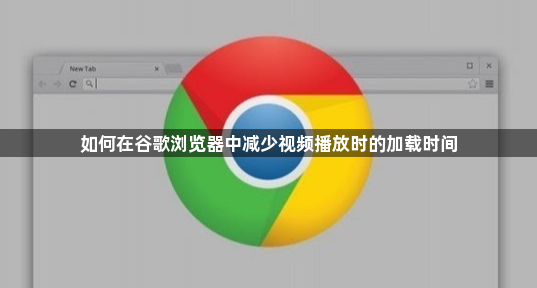
一、清除浏览器缓存
浏览器缓存是存储在计算机上的临时文件,用于加快网页加载速度。然而,随着时间的推移,过多的缓存可能会占用大量磁盘空间,甚至导致浏览器性能下降,包括视频加载缓慢。定期清除缓存可以有效解决这个问题。
1. 打开谷歌浏览器,点击右上角的三个点,选择“更多工具” - “清除浏览数据”。
2. 在弹出的窗口中,选择要清除的内容,通常建议选择“浏览历史记录”“Cookie 及其他网站数据”和“缓存的图片和文件”,时间范围可以根据需要选择“全部时间”或“最近一小时”等。
3. 点击“清除数据”按钮,等待清除过程完成。清除缓存后,再次访问视频网站时,浏览器将重新加载相关文件,可能会加快视频的初始加载速度。
二、关闭不必要的浏览器扩展程序
过多的浏览器扩展程序不仅会消耗系统资源,还可能干扰网页的正常加载。一些扩展程序可能会在后台运行各种脚本,导致浏览器响应变慢,尤其是在播放视频时。
1. 同样点击谷歌浏览器右上角的三个点,选择“更多工具” - “扩展程序”。
2. 在扩展程序页面中,仔细审查已安装的扩展程序,对于那些不常用或者不确定是否需要的扩展,点击“删除”按钮将其卸载。只保留必要的、对浏览体验有实质性帮助的扩展,如广告拦截器(但要注意某些广告拦截器可能会影响视频网站的广告收入模式,导致视频加载异常,需谨慎使用)。
3. 完成扩展程序的整理后,重启浏览器,然后尝试播放视频,观察加载时间是否有所改善。
三、优化网络连接
网络状况对视频加载速度有着至关重要的影响。如果网络信号不稳定、带宽不足或者存在网络拥堵,都会导致视频加载缓慢甚至卡顿。
1. 尽量使用有线网络连接,相比无线网络,有线网络通常具有更稳定、更快的速度。如果必须使用无线网络,确保路由器放置在开阔位置,远离电子设备干扰源,并且与设备之间没有过多的障碍物阻挡信号。
2. 关闭其他占用网络带宽的设备和应用程序,如正在进行大文件下载、在线游戏等的设备,以确保视频播放时有足够的带宽可用。可以通过在路由器管理界面查看当前设备的网络连接情况,并根据需要对设备的网络访问进行限制。
3. 联系网络服务提供商,了解当前的网络套餐是否满足视频播放的需求。如果经常遇到视频加载缓慢的问题,可能需要考虑升级网络套餐,提高网络带宽。
四、启用硬件加速功能
谷歌浏览器支持硬件加速,它可以利用计算机的图形处理单元(GPU)来加速视频解码和其他图形密集型任务,从而减轻 CPU 的负担,提高视频播放的流畅度。
1. 在谷歌浏览器地址栏中输入“chrome://settings/”,然后按下回车键进入浏览器设置页面。
2. 在设置页面中,向下滚动找到“高级”选项,展开后点击“系统”部分。
3. 在“系统”部分中,可以看到“使用硬件加速模式(如果可用)”选项,确保该选项处于勾选状态。开启硬件加速后,浏览器会自动检测计算机的硬件配置并决定是否使用 GPU 加速。如果硬件加速功能无法正常使用或者导致浏览器出现异常,可以尝试取消勾选该选项,恢复到软件渲染模式。
通过以上几个步骤的操作,包括清除浏览器缓存、关闭不必要的扩展程序、优化网络连接以及启用硬件加速功能,我们可以在谷歌浏览器中有效地减少视频播放时的加载时间,提升观看视频的体验。同时,需要注意的是,不同的计算机硬件配置和网络环境可能会对效果产生一定的影响,如果在操作过程中遇到问题,可以随时根据具体情况进行调整和优化。希望这些方法能够帮助你在谷歌浏览器中享受更快速、流畅的视频播放时光。
